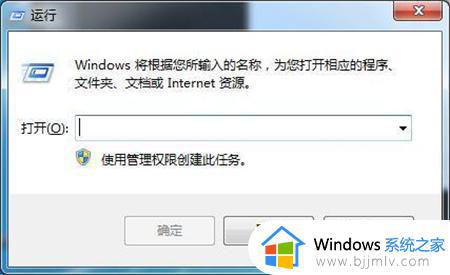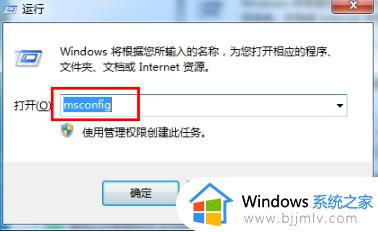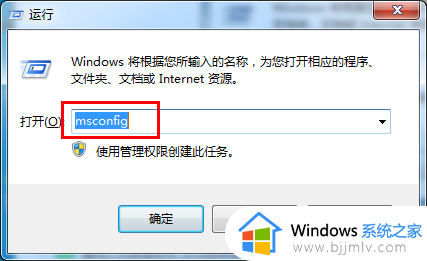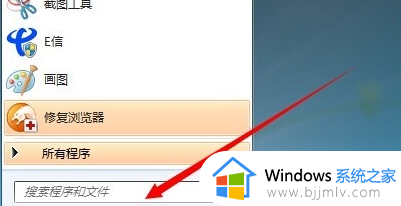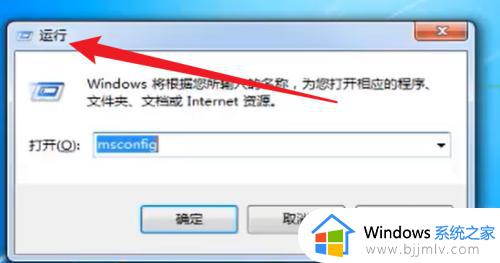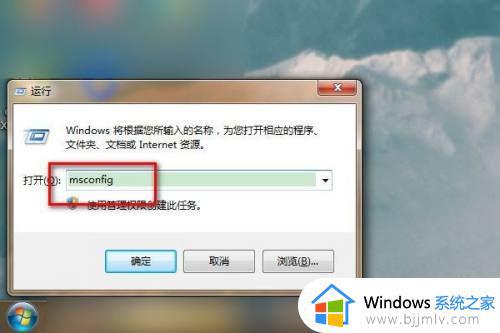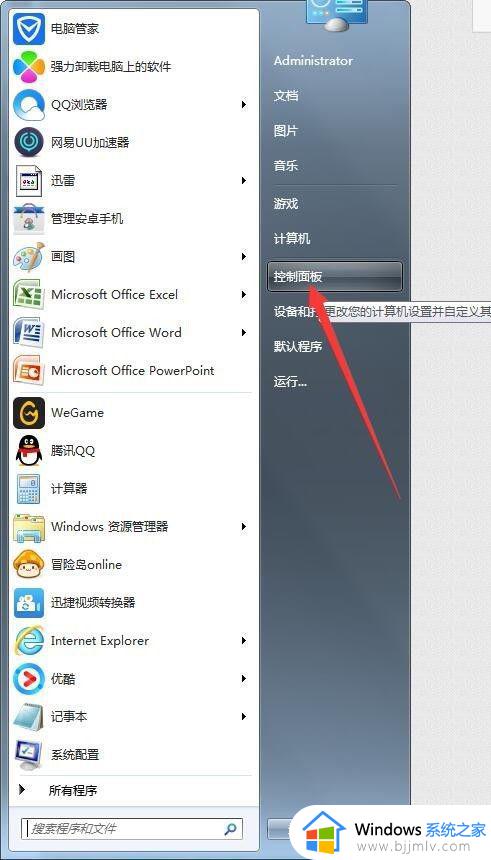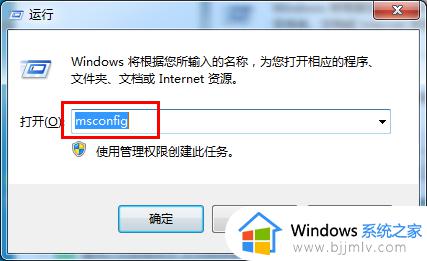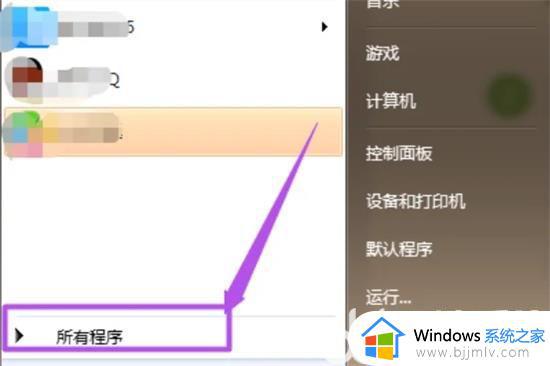win7怎么设置启动项软件 win7软件启动项在哪里设置
每当用户在启动win7系统的过程中,电脑中安装的一些软件也会随之启动,虽然能够方便用户进入桌面之后直接操作,可是过多的开机启动项往往会导致win7电脑的开机速度变慢,对此win7软件启动项在哪里设置呢?接下来小编就带来win7设置启动项软件详细步骤。
具体方法:
1、打开电脑,单击开始菜单,然后单击控制面板,进入win7系统控制面板主界面。
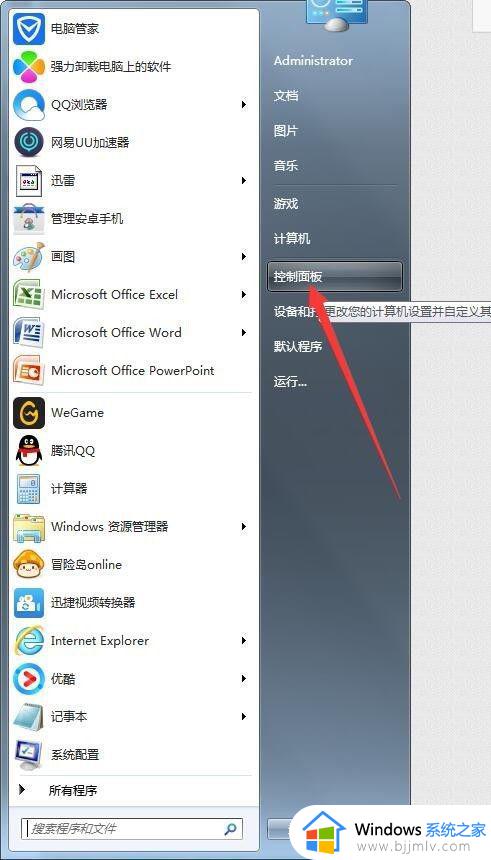
2、在进入win7系统控制面板主界面后,点击【管理工具】,进入win7系统管理工具主界面。
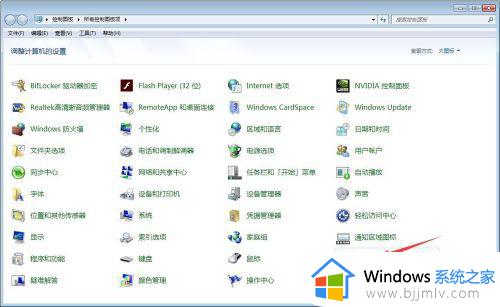
3、在进入win7系统管理工具主界面后,双击【系统配置】,进入win7系统配置主界面。
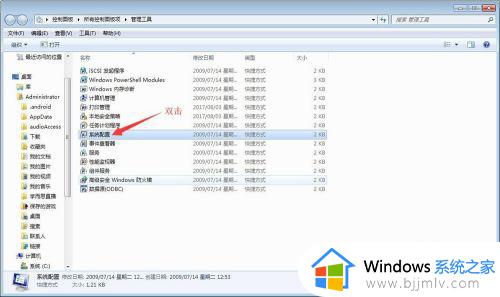
4、在进入win7系统配置主界面后,点击上方选项卡中的【启动】,进入win7系统开机启动项管理主界面。
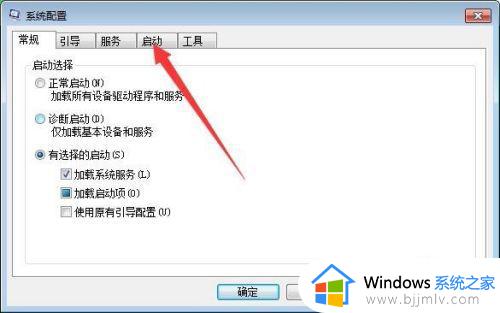
5、在进入win7系统开机启动项管理主界面后,勾选你想要开机自启动的项目,然后,点击右下角的应用按钮。
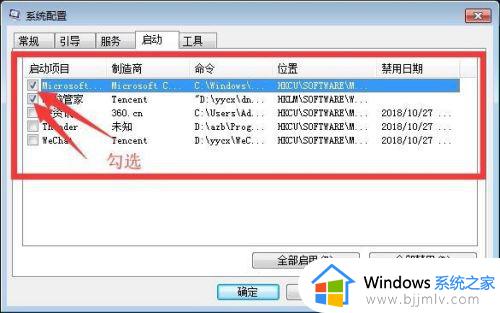
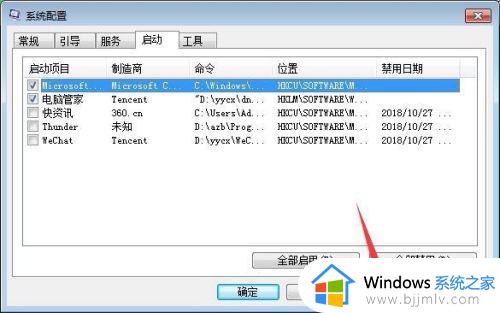
6、在点击应用按钮后,再点击上方选项卡中的【常规】,进入win7系统配置常规设置主界面。

7、在进入win7系统配置常规设置主界面后,点击有选择的启动,然后将【加载启动项】的勾给勾选,然后点击右下角的应用和确定按钮,然后点击重新启动电脑,待电脑重启后即可。
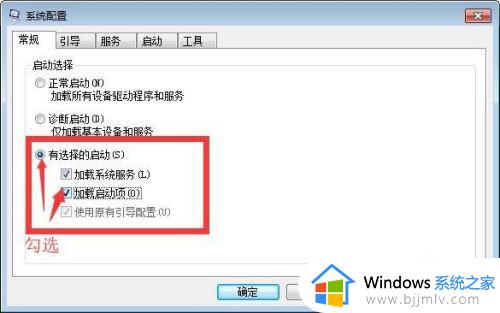
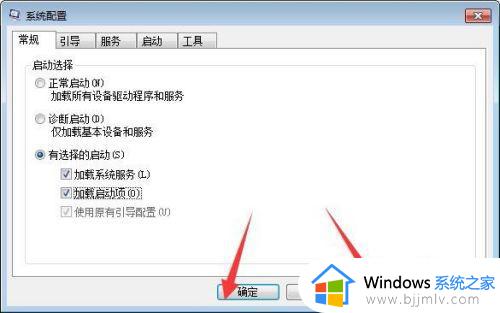
以上就是小编给大家讲解的win7设置启动项软件详细步骤了,如果你也有相同需要的话,可以按照上面的方法来操作就可以了,希望本文能够对大家有所帮助。